Windows 10では、ユーザーがシステムドライブの空き領域を増やすのに役立つように、アプリケーションのデフォルトのインストール場所を変更できることをご存知でしょう。 これは優れた機能ですが、この機能はストアからインストールされたアプリにのみ適用されます。 言い換えれば、従来のデスクトッププログラムは、正式な方法で別のドライブや場所にインストールすることはできません。
デフォルトのインストール場所を変更できないことは、何年もの間PCユーザーを悩ませてきました。 多くのプログラムではデフォルトのシステムドライブ以外の場所を選択できますが、そこにあるほとんどのプログラムでは場所を選択できず、Windowsがインストールされているドライブに自動的にインストールされます。

あなたがプログラムのデフォルトのインストール場所を変更する方法を見つけることを望んでいるウェブを捜したならば、あなたはたぶんWindowsでプログラムのデフォルトのインストール場所を変えるために手動でレジストリを編集するようにあなたに教えるガイドを見つけた。
Windows 10のプログラムのデフォルトのインストールディレクトリを変更する
警告: Windows 10を含むどのバージョンのWindowsも、デフォルトのインストールディレクトリの変更を正式にサポートしていないため、レジストリを適切に変更してデフォルトのインストール場所を変更すると、既にインストールされていないプログラムがあります。期待通りに動作します。 したがって、サードパーティ製プログラムをインストールする前に、Windowsの新規インストール時にデフォルトのプログラムインストールフォルダを変更することを常にお勧めします。
Windowsでプログラムのデフォルトのインストール場所を変更する前に、システムイメージのバックアップを作成するか、少なくともシステムの復元ポイントを作成することをお勧めします。 このツールを使用してデフォルトのインストール場所を変更した後に発生する可能性があるデータの損失 、プログラムの損失、またはシステムのクラッシュについて、当社は責任を負いません。
Windows用のDir Changerをインストールする
Install Dir Changerは、Windows 7、Windows 8.1、およびWindows 10の従来のプログラムのデフォルトのインストールディレクトリを簡単に変更するように設計された無料のプログラムです。InstallDir Changerを使用すると、数回のマウスクリックでデフォルトのインストールフォルダを変更できます。
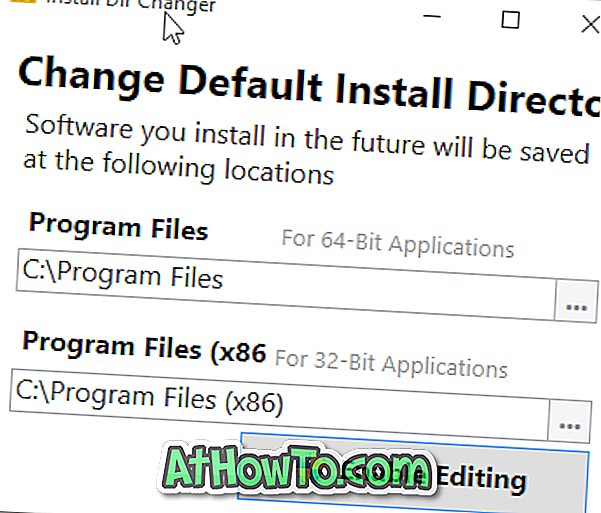
ダウンロードして(この記事の最後にあるリンクから最新版をダウンロードするようにしてください)、[編集を有効にする]ボタンをクリックし、[ユーザーアカウント制御]プロンプトが表示されたら[はい]をクリックします。 Program Files(x86)ディレクトリ ご存じのとおり、Program Files(x86)ディレクトリは64ビットタイプのWindowsインストールにのみ存在し、64ビットWindowsインストールで実行されているすべての32ビットプログラムを含みます。 新しい場所を選択したら、[変更を適用]ボタンをクリックします。
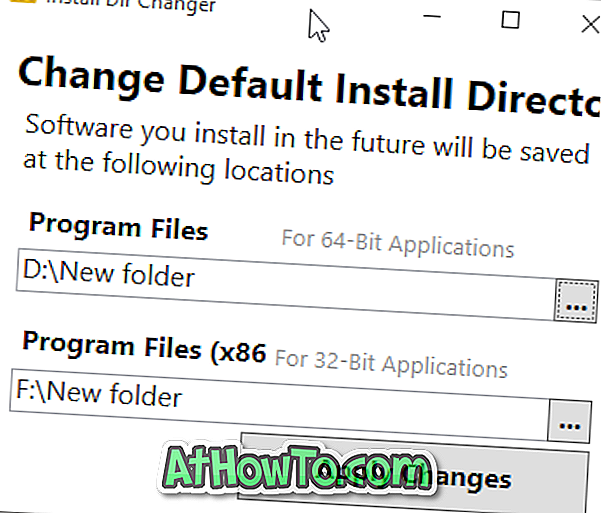
インストールの種類を確認するには、Windows 10ガイドの32ビット版と64ビット版のどちらを実行しているかを確認してください。
最後に、Install Dir Changerは現在インストールされているプログラムを新しい場所に移動しません。 つまり、将来インストールするプログラムは、デフォルトのディレクトリではなく新しい場所にインストールされます。 現在インストールされているプログラムが必要な場合は、アンインストールしてから同じ場所にインストールし、新しい場所にインストールすることができます。
Windows 10 Pro(x64)でInstall Dir Changerをテストしましたが、これまでのところ、新しいプログラムのインストールや古いプログラムの起動のいずれにも問題はありません。
ダウンロードインストールディレクトリチェンジャー














